14 Funktionen, die Sie nach der Aktualisierung auf macOS 26 Tahoe versuchen sollten
Veröffentlicht: 2025-09-22Apple hat nach Monaten des Tests in der Beta endlich MacOS 26 Tahoe eingeführt. Ich habe mich nicht für die Beta eingeschrieben, weil mein Mac mein primäres Arbeitsgerät ist, da die Beta -Software häufig aus Fehler besteht, die meine Erfahrung behindern können. Also habe ich gewartet und kürzlich auf die offizielle stabile Version von MacOS 26 aktualisiert.
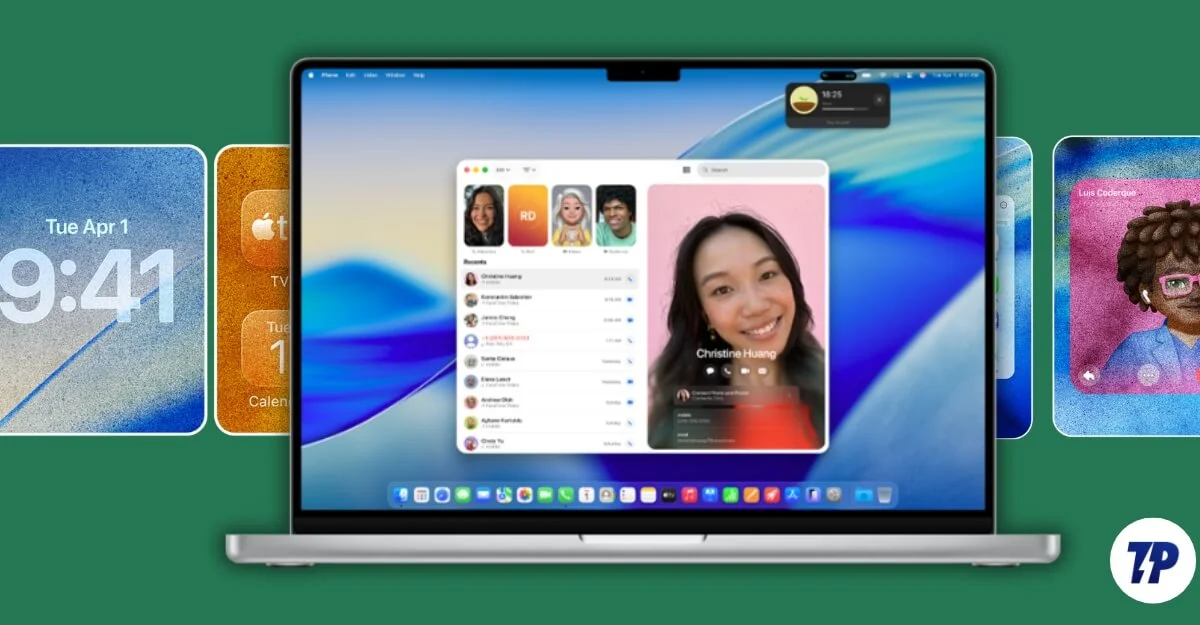
Ähnlich wie bei iOS 26 und iPados 26 hat Apple MacOS 26 mehrere neue Funktionen hinzugefügt. Wenn Sie auf macOS 26 aktualisiert haben und nach Erkunden suchen, finden Sie hier die vierzehn Einstellungen, nach denen Sie in Ihrem neuen Betriebssystem suchen sollten.
Inhaltsverzeichnis
MacOS 26 Tahoe: 14 Funktionen, die Sie zuerst versuchen sollten
Funktion / Einstellung | Was es tut |
|---|---|
Transparenz reduzieren | Das durchscheinende Design umsetzen |
Ordnern Sie die Ordnerfarben & Emojis an | Farbcode Sie Ordner und organisieren und identifizieren Ordner schnell |
Symbol Stile ändern | Wechseln Sie zwischen hellen, dunklen, klaren oder getönten Symbolen |
Kontextmenüs | Klicken Sie mit der rechten Maustaste auf Menüs, um schnelle Aktionen auszuführen |
Kontrollzentrum -Anpassung | Jetzt ordnen Sie Fliesen in der Kontrollmitte neu an oder ändern Sie die Größe und ziehen Sie sie in die Menüleiste. |
Live -Aktivitäten vom iPhone | Sehen Sie sich die iPhone Live -Aktivitäten (Fahrten, Flüge, Punktzahlen) direkt auf Mac an. |
Spotlight -Suchfilter | Sie können nach bestimmten Quellen nach schnelleren Suchergebnissen suchen. |
Zwischenablageverlauf | Vergangene kopierte Elemente wie Text, Bilder, Dateien anzeigen. |
Schnelle Aktionen im Rampenlicht | Führen Sie Aufgaben wie Timer aus, senden Sie Nachrichten, App-Aktionen von App-Party-Apps |
Telefon App | Tätigen oder Empfangen Sie Anrufe und sehen |
Lupe App | Jetzt können Sie Objekte oder Text mit der Mac- oder iPhone -Kamera zoomen/lesen |
Apple Intelligence -Funktionen | Nützlichere Apple Intelligence -Funktionen im Mac einschließlich Live -Übersetzung |
Abkürzungen mit Apple Intelligence | Jetzt können Sie Apple Intelligence -Modelle in Verknüpfungen hinzufügen. Sie können Text umschreiben, das Lesen des Beweises, das Bild erstellen und vieles mehr. |
Neue Spiele App | Sie können alle Spiele an einem Ort verwalten. |
Reduzieren Sie die Transparenz
Eine der größten Änderungen im diesjährigen Update ist die neue Benutzeroberfläche. Apple hat ein neues flüssiges Glasdesign auf allen Plattformen eingeführt, das einen durchscheinenden Look für seine Systeme verleiht. Während manche Menschen es modern finden, hassen andere es, weil das transparente Design es schwierig macht, in einigen Apps Text zu lesen.
Glücklicherweise ermöglicht es Apple, die Transparenz zu verringern, um sie lesbarer zu machen. Wenn Sie es schwer finden, es zu lesen, können Sie die Transparenz verringern.
Wie man Transparenz auf macOS reduziert
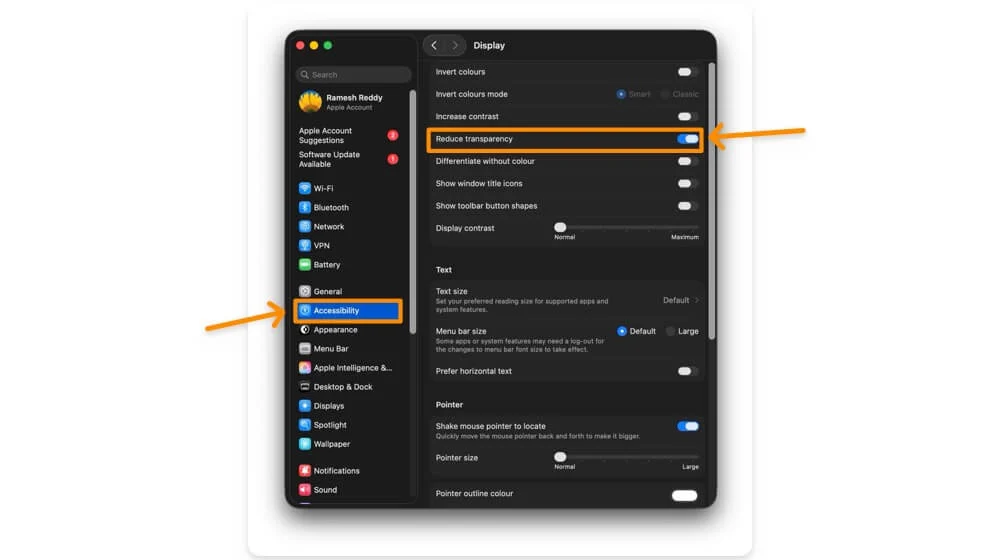
- Öffnen Sie Einstellungen in Ihrem MacOS
- Scrollen Sie nach unten und gehen Sie zu Barrierefreiheit und zeigen Sie anschließend an
- Schalten Sie nun die Option ein, die besagt, dass die Transparenz reduziert wird.
Passen Sie die Ordnerfarben an und fügen Sie Emojis hinzu
Tagging -Ordner sind eine der nützlichsten Funktionen in MacOS, mit der Sie die gesuchte Datei leicht finden können. Jetzt können Sie mit MacOS 26 Ordner mit Farben anpassen und ihnen sogar Symbole und Emojis hinzufügen.
Durch das Hinzufügen von Farbe und Emojis können Sie leicht finden, wonach Sie suchen. Es macht es auch einfach, Ihre Ordner zu organisieren und sie leicht zu finden. Sie können auch eine Standard -universelle Farbe für alle Ordner festlegen, die Ihrem Stil entsprechen.
So ändern Sie die Ordnerfarben in MacOS 26
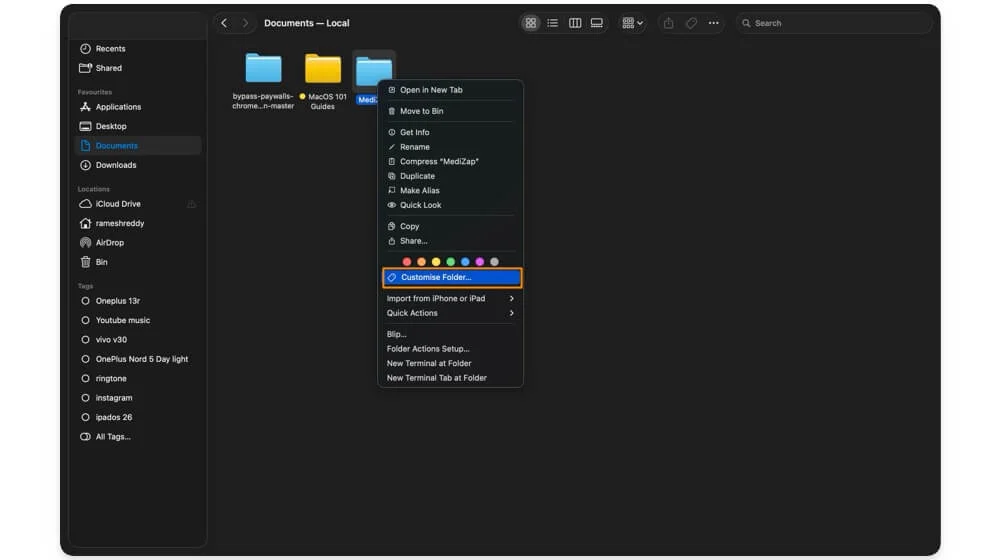
- Gehen Sie in den Ordner , den Sie anpassen möchten.
- Klicken Sie mit der rechten Maustaste auf den Ordner und wählen Sie im Menü die Farbe , die Sie verwenden möchten.
- Um dem Ordner ein Symbol oder Emoji hinzuzufügen, tippen Sie auf die Option Ordner anpassen und von dort aus können Sie das Emoji oder das Symbol für den Ordner auswählen.
Ändern Sie die Symbole, um Ihre Präferenz zu entsprechen
Ähnlich wie beim iPhone -Symbolstil können Sie jetzt benutzerdefinierte Symbolstile auf Ihrem Mac festlegen. Derzeit bietet MacOS vier verschiedene Stile an, darunter helle Symbole, dunkle Symbole für den Dunklen Modus und transparente Symbole, wenn Sie den klaren Modus bevorzugen.
Sie können auch die getönte Farboption verwenden, um die Farbe der Symbole so zu ändern, dass sie den Stil Ihrer Tapeten entspricht, und automatische Farbtönung auf die Tönung der Symbole anhand der Zeit einstellen, z. B. automatisch zu hellen und dunklen Modi basierend auf der Zeit.
So ändern Sie den Symbolstil auf MacOS 26:
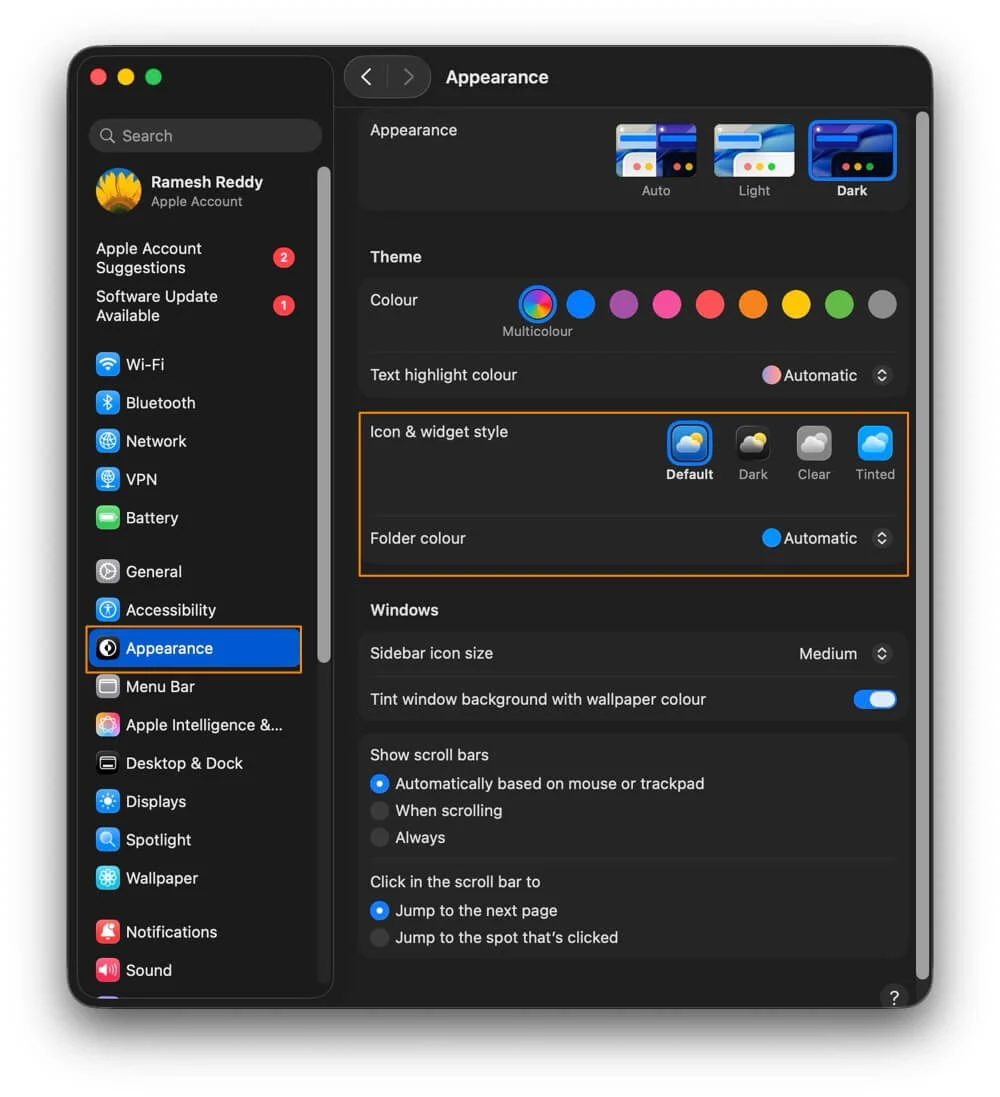
- Gehen Sie zu Einstellungen in Ihrem MacBook
- Scrollen Sie nach unten und tippen Sie auf das Aussehen.
- Wählen Sie im Symbol und im Widget -Stil Ihren bevorzugten Symbolstil aus. Derzeit können Sie aus Standard, Dunkel, klar und getönt wählen. Wenn Sie getönt sind, können Sie auch die Farbe auswählen. Es wird automatisch auf Ihren Ordner angewendet.
Verwenden Sie Kontextmenüs für schnelle Aktionen
Eine weitere nützliche Ergänzung zu macOS 26 ist das neue Kontextmenü. Wie der Name schon sagt, hilft Ihnen das Kontextmenü, schnelle Aktionen einer App oder in einem bestimmten Szenario auszuführen. Es gibt schnelle Aktionen im Menü.
Wenn Sie beispielsweise Notizen schreiben, können Sie mit der rechten Maustaste klicken und Vorschläge zum kühnen machen, den Text neu schreiben, Übersetzungen nachschlagen, die Schriftart ändern und möglicherweise mehr.
Wenn Sie auf dem Startbildschirm sind, können Sie mit der rechten Maustaste überall klicken, um die Dinge schnell zu sortieren, zu reinigen, Stapel zu verwenden und vieles mehr. Mit Apple können Entwickler auch die eigene Unteroption zum Menü hinzufügen, damit Benutzer schnelle Aufgaben ausführen können, ohne die Benutzeroberfläche zu navigieren.

So greifen Sie auf Kontextmenüs auf macOS zu:
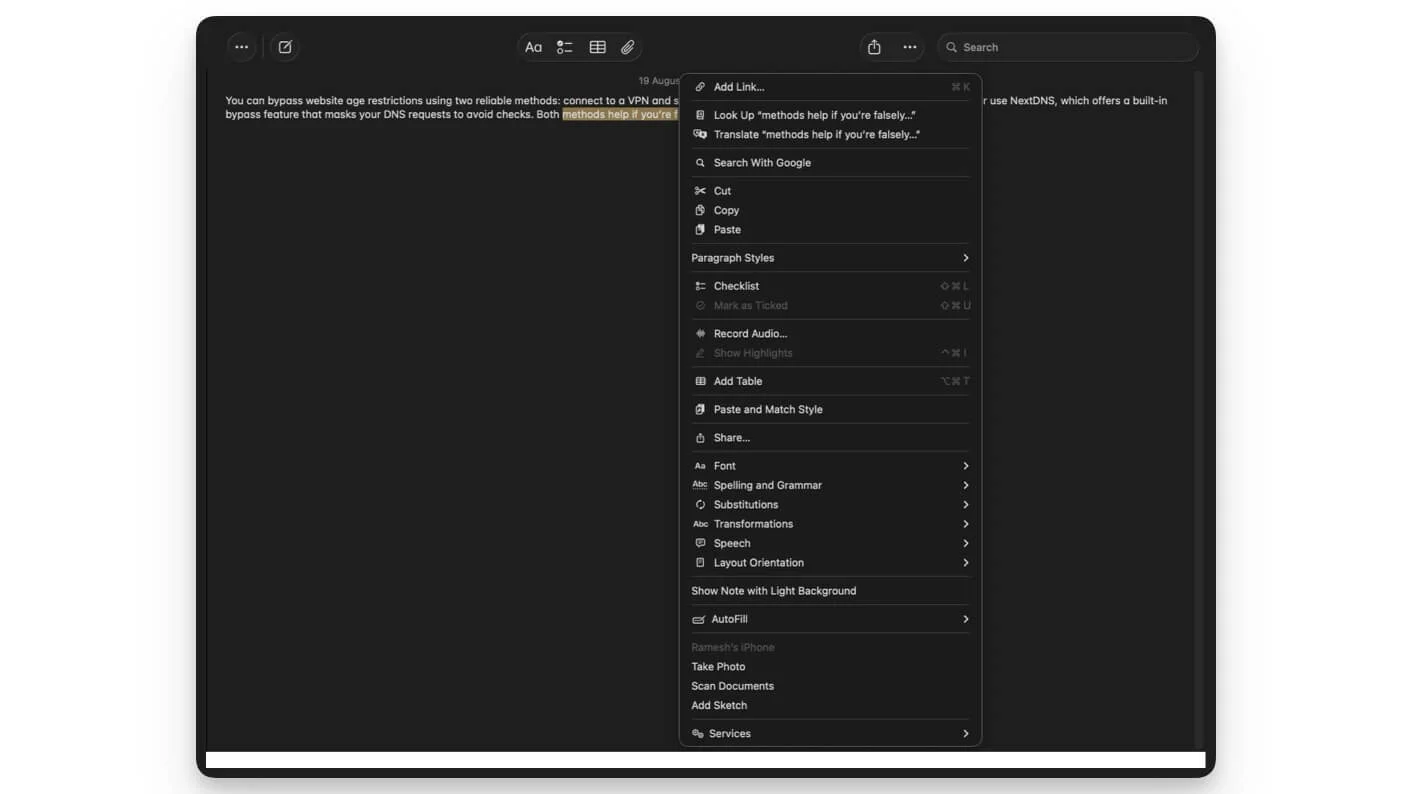
- Öffnen Sie einen Ordner oder eine App , in diesem Fall verwende ich Notizen.
- Öffnen Sie die Notes -App auf Ihrem Mac und gehen Sie zu Notizen.
- Wählen Sie in den Notizen einen beliebigen Text aus und klicken Sie mit der rechten Maustaste darauf. Hier sehen Sie alle Werkzeuge.
- Wählen Sie ebenfalls eine App aus und klicken Sie mit der rechten Maustaste darauf. Hier sehen Sie die schnellen Aktionen der App im Kontextmenü. Sie können darauf tippen und schnelle Aktionen anwenden.
Passen Sie Ihr Kontrollzentrumerlebnis an
Nachdem Apple im Control Center auf dem iPhone die Größe des Größengeschwindigkeit und im Control Center neu ordnet, hat er MacOS nun dieselbe Funktionalität hinzugefügt. Jetzt können Sie die Größenänderung die Fliesen im Steuerzentrum anhand Ihrer Präferenz ändern oder neu ordnen. Für noch schnellere Aktionen können Sie einfach jederzeit in die Menüleiste oben ziehen, um schnell darauf zuzugreifen, ohne das Steuerzentrum zu öffnen.
So bearbeiten Sie das Kontrollzentrum
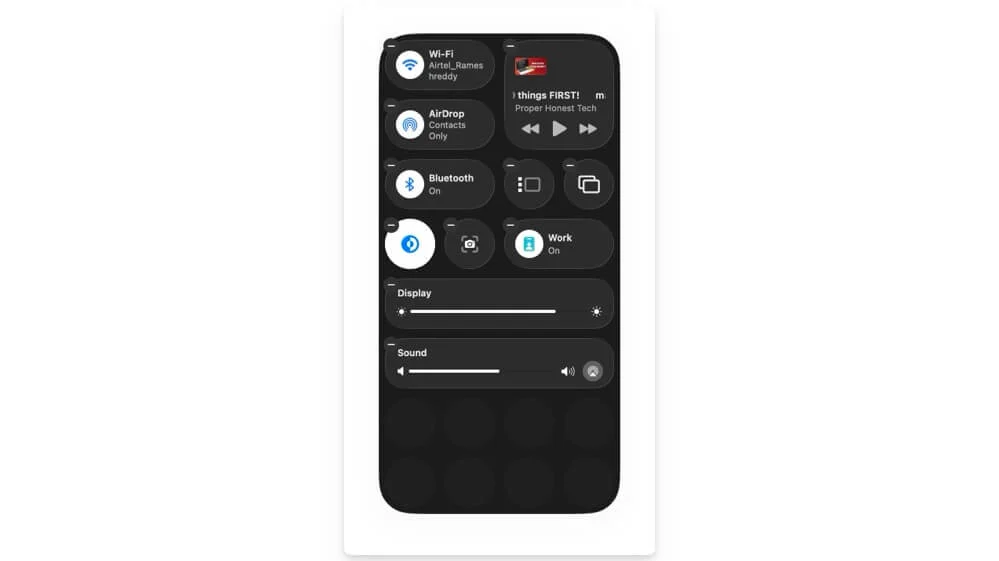
- Klicken Sie auf Ihrem Mac über das Menü auf das Symbol für das Steuerzentrum oder können Sie vom Startbildschirm nach links wischen
- Klicken Sie auf die Option Control Center bearbeiten .
- Jetzt können Sie die Fliesen im Steuerzentrum neu ordnen.
- Um dem Menü Kacheln hinzuzufügen, ziehen Sie die Kachel in die Menüleiste, und das ist es.
Live -Aktivitäten von Ihrem iPhone anzeigen
Wenn Sie Live -Aktivitäten auf Ihrem iPhone verwenden, können Sie sie jetzt direkt auf Ihrem Mac anzeigen. Dies beinhaltet alle Live -Aktivitäten Ihres iPhone, einschließlich Uber -Fahrten, Flug, Sportwerte und Timer, und sie aktualisieren auch in Echtzeit, um Ihnen die neuesten Updates zu geben.
Es werden jedoch Apple Continuity -Funktionen verwendet, bei denen sowohl Ihr Mac als auch Ihr iPhone mit Bluetooth und WLAN und in der Nähe verbunden sind. Sie können auch Live -Aktivitäten verbergen, wenn Sie sie nicht auf Ihrem Mac sehen möchten.
So aktivieren Sie Live -Aktivitäten auf MacOS
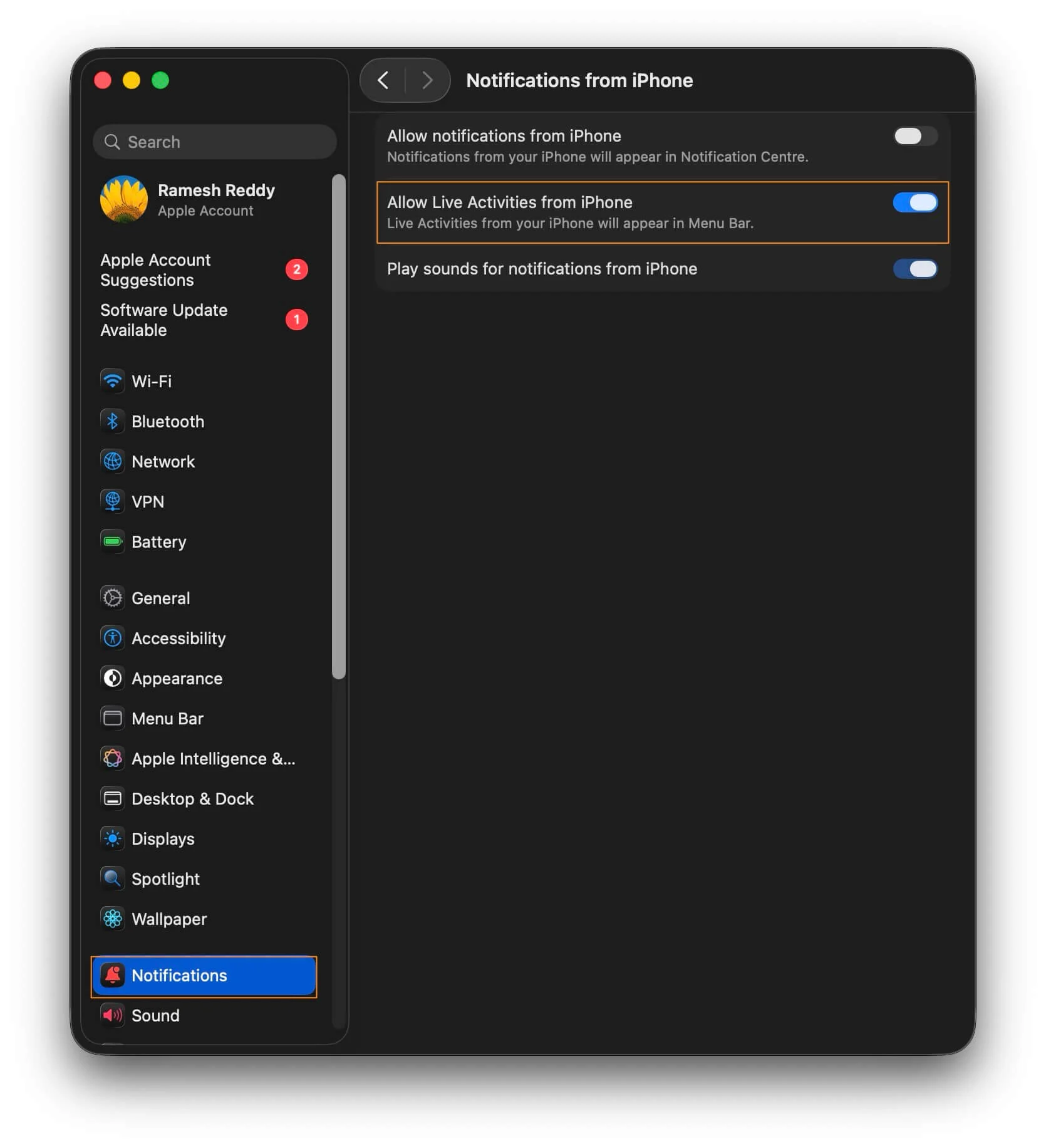
- Gehen Sie zu Einstellungen auf Ihrem Mac.
- Scrollen Sie nach unten und tippen Sie auf die Benachrichtigungen.
- Tippen Sie hier auf die Option, die besagt, dass die Benachrichtigung vom iPhone eine Benachrichtigung ermöglichen.
- Aktivieren Sie hier die Option, die besagt, dass Live -Aktivitäten vom iPhone vom iPhone ausgelöst werden.
Verwenden Sie Spotlight -Suchfilter
Spotlight erhält sehr nützliche Upgrades mit MacOS 26, und jetzt können Sie auswählen, welche Quellen Spotlight mit nützlichen Suchfiltern suchen können. Basierend auf Ihrer Abfrage können Sie die Suche auf bestimmte Quellen beschränken, einschließlich Dateien, Systemeinstellungen, Text, Nachrichten, Notizen und mehr.
So verwenden Sie Spotlight -Suchfilter auf Ihrem Mac:
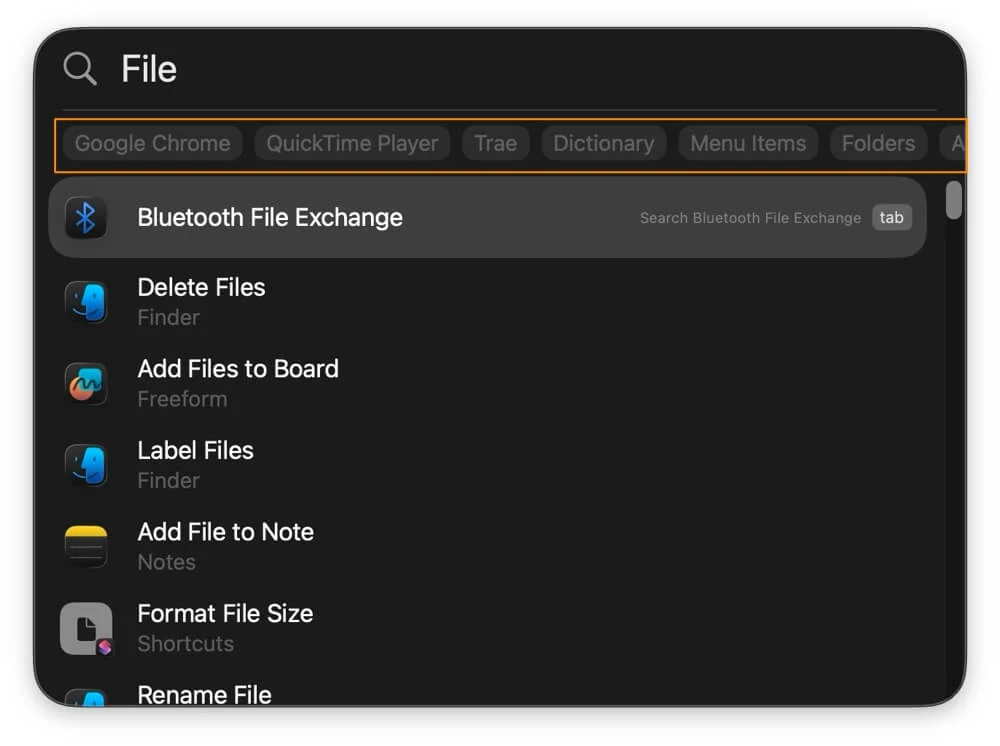
- Öffnen Sie die Spotlight -Suche auf Ihrem Mac. Sie können den Befehl+Speicherplatz zur Aktivierung verwenden.
- Geben Sie die Datei oder den App -Namen ein, den Sie suchen möchten, und neue Filter werden unter der Suchleiste angezeigt
- Aktivieren Sie den Filter und durchsucht die Datei aus der spezifischen Quelle. Ab sofort können Sie nur eine einzige Quelle auswählen.
Finden Sie Ihren Zwischenablageverlauf
Das Anzeigen der Zwischenablageverlauf ist eine der Hauptbeschränkungen auf dem Mac, und jetzt unterstützt Apple mit MacOS 26 schließlich die Zwischenablage. Sie können endlich Ihren gesamten Zwischenablettungsverlauf an einem Ort anzeigen. Alle Ihr kopierter Text werden nun auf Ihrem Mac in Erinnerung bleiben und gespeichert.
Um anzuzeigen, können Sie die Spotlight Light-Suche verwenden und zum Zwischenablettungsverlauf wechseln (nach dem Start des Spotlight können Sie auch den Verknüpfungsbefehl+4 verwenden, um direkt zur Registerkarte "Zwischenablage" zu gehen, um Ihren gesamten Verlauf anzuzeigen. Es ist jedoch immer noch begrenzt. Es gibt keine Option, um eine Pin zu erhalten.
So sehen Sie sich Ihren Zwischenablageverlauf auf Ihrem Mac an:
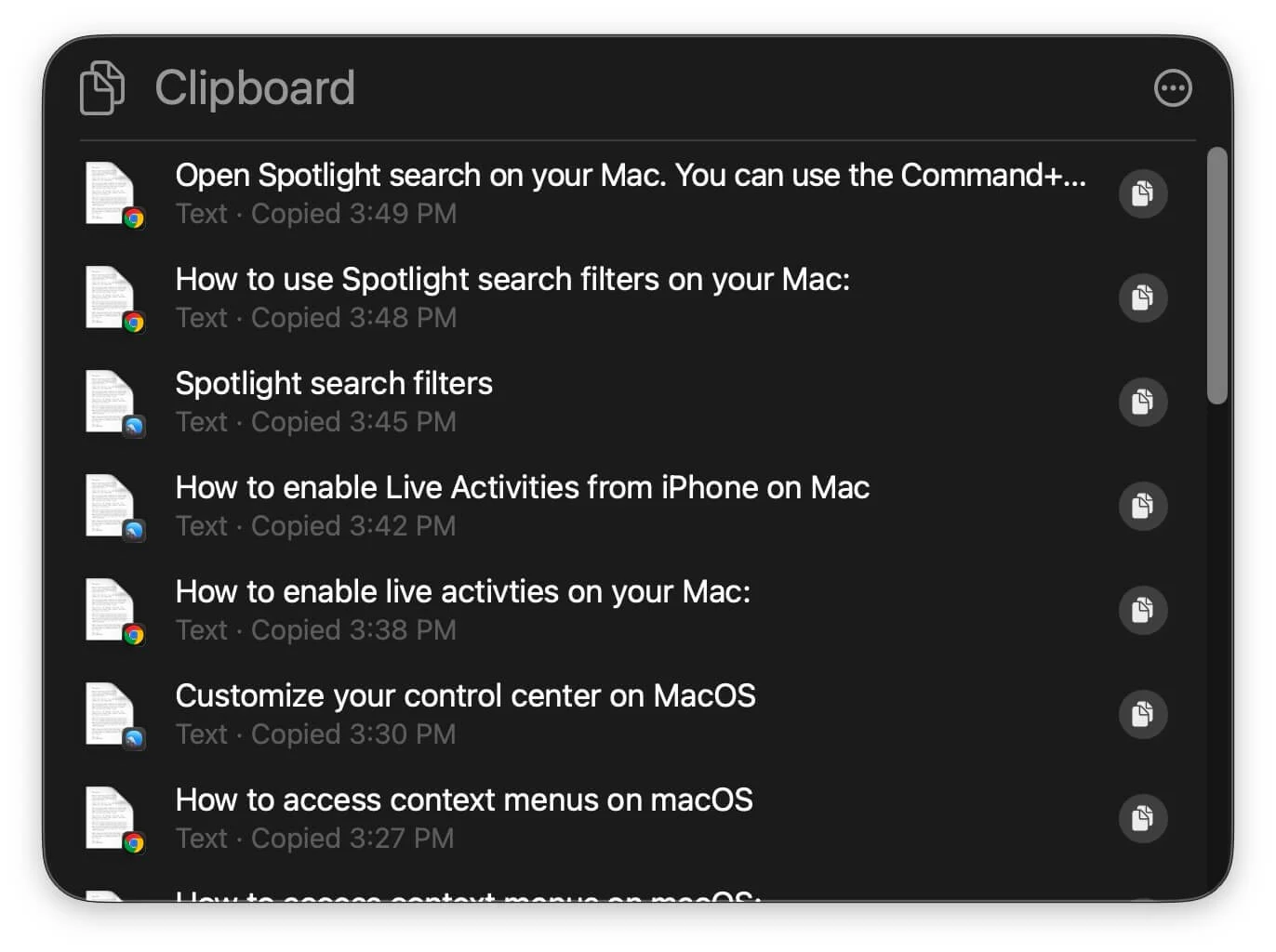
- Öffnen Sie die Spotlight -Suche auf Ihrem Mac. Sie können den Befehl+Speicherplatz zur Aktivierung verwenden.
- Geben Sie nun auf Ihrer Tastatur den Befehl+4 ein, oder Sie können die Option "Zwischenablageverlauf" aus den Spotlight -Optionen auswählen
- Hier sehen Sie Ihren Zwischenablageverlauf, einschließlich Text, Bilder und Dateien, die Sie kopiert haben.
Führen Sie schnelle Aktionen aus Spotlight aus
Eine weitere nützliche Ergänzung zum Spotlight in MacOS 26 ist die Möglichkeit, schnelle Aktionen direkt aus dem Rampenlicht auszuführen. Zum Beispiel können Sie den Timer direkt starten, eine Nachricht senden und zusammen mit anderen schnellen Aktionen das Beste daran haben, dass Sie auch App-Aktionen von Drittanbietern unterstützt, damit Sie Aufgaben direkt direkt aus dem Rampenlicht ausführen können. Sie können auch eine Verknüpfung für jedes Rampenlicht zuweisen, um schnell darauf zugreifen zu können, wann immer Sie sie benötigen.
So führen Sie schnelle Aktionen auf macOS aus
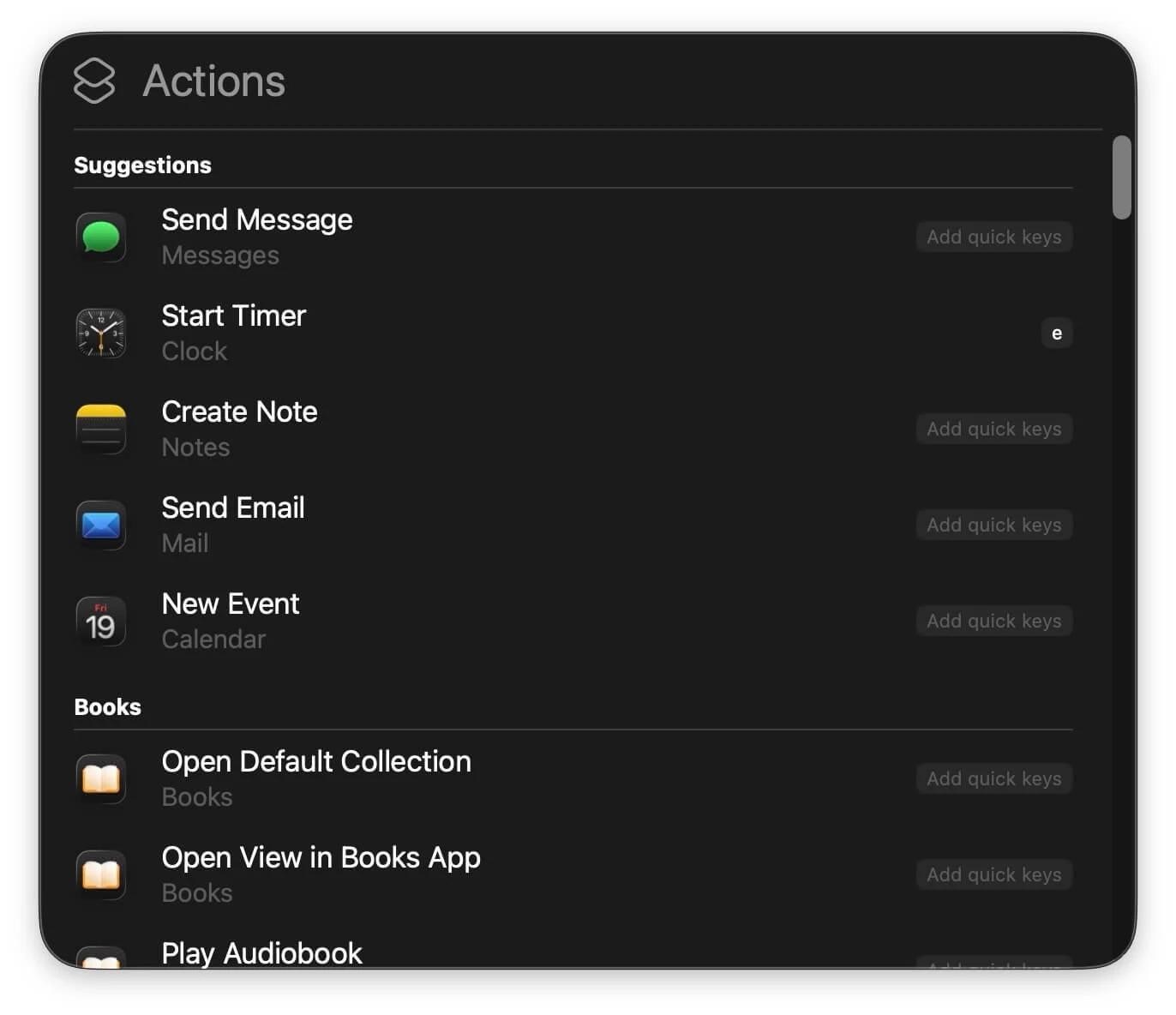
- Öffnen Sie die Spotlight -Suche auf Ihrem Mac. Sie können den Befehl+Speicherplatz zur Aktivierung verwenden.
- Geben Sie jetzt auf Ihrer Tastatur den Befehl+3 ein
- Sie können alle Aktionen sehen, die Sie von hier aus verwenden können.
- Sie können häufig verwendete Aktionen eine Verknüpfung zuweisen. Tippen Sie auf die Schnellschlüssel hinzufügen , um eine Abkürzung hinzuzufügen.
Die Telefon -App ist jetzt auf Mac
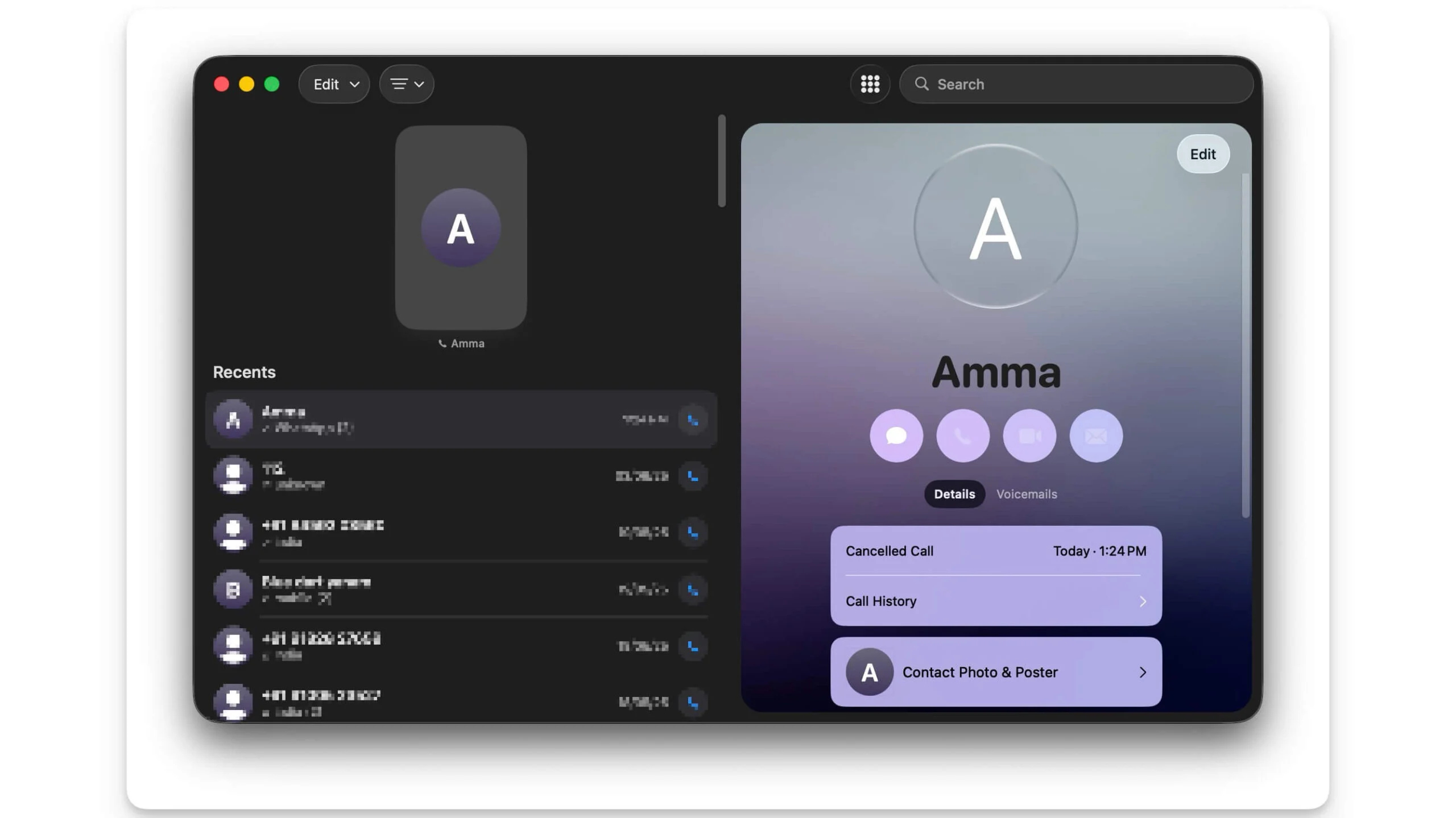
MacOS 26 verfügt jetzt über eine integrierte Telefon-App, sodass Sie direkt auf Ihrem Mac Anrufe entgegennehmen oder tätigen können. Es wird auch mit einem nützlichen Hold -Assistenten und -anruf -Bildschirmfunktionen direkt auf Ihrem Mac ohne Einschränkungen geliefert. Sie können auch Ihre Anrufverlauf, Sprachmemos und mehr anzeigen.
Vergrößern Sie die Dinge direkt auf Ihrem Mac
Neben dem Telefon fügt Apple dem Mac auch eine nützliche Lupe-App hinzu, mit der Sie mit der integrierten Kamera-App oder mit Ihrer iPhone-Kamera als externes Gerät Inhalte zoomen und lesen können. Es wird auch mit einem Lesermodus geliefert, in dem Text automatisch von Objekten erfasst und in einem Leser angezeigt wird, sodass es einfach ist, wenn Sie verschwommene Sicht haben oder es schwierig finden, etwas zu lesen.
So greifen Sie auf die Magnifier -App auf MacOS zu:
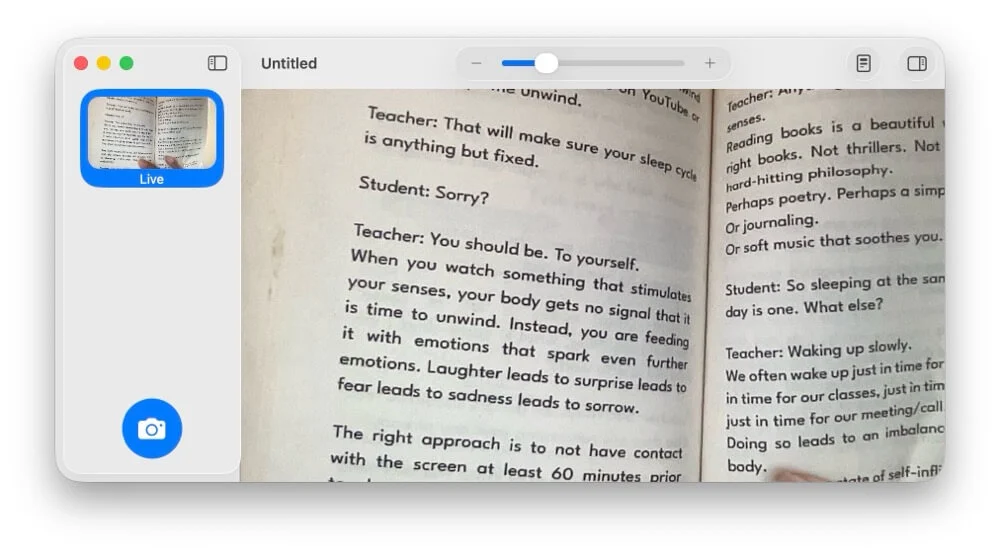
- Öffnen Sie die Magnifier -App und verwenden Sie die Kamera zum Scannen von Text oder jedem Objekt, das Sie lesen möchten.
- Sie können den Vergrößerungs -Schieberegler oben verwenden, um zu zoomen. Wenn es Text hat, können Sie zum Lesermodus wechseln, um den Text zu lesen. Um in den Lesemodus einzugeben, klicken Sie in der oberen rechten Ecke des Bildschirms auf das Runddokumentsymbol (links zum Sidebar -Symbol).
Entdecken Sie Apple Intelligence -Funktionen
Während Apple Intelligence in diesem Jahr der Star der Show sein könnte, hat Apple einige nützliche Apple Intelligence -Funktionen für Mac hinzugefügt. Erste Unterstützung für Live -Übersetzungen bei Anrufe und Chats. Jetzt können Sie in Nachrichten und während Echtzeit-Anrufe direkt auf Ihrem Gerät live übersetzen, ohne von Optionen Dritter abhängig zu sein.
Verwenden Sie Verknüpfungen mit Apple Intelligence
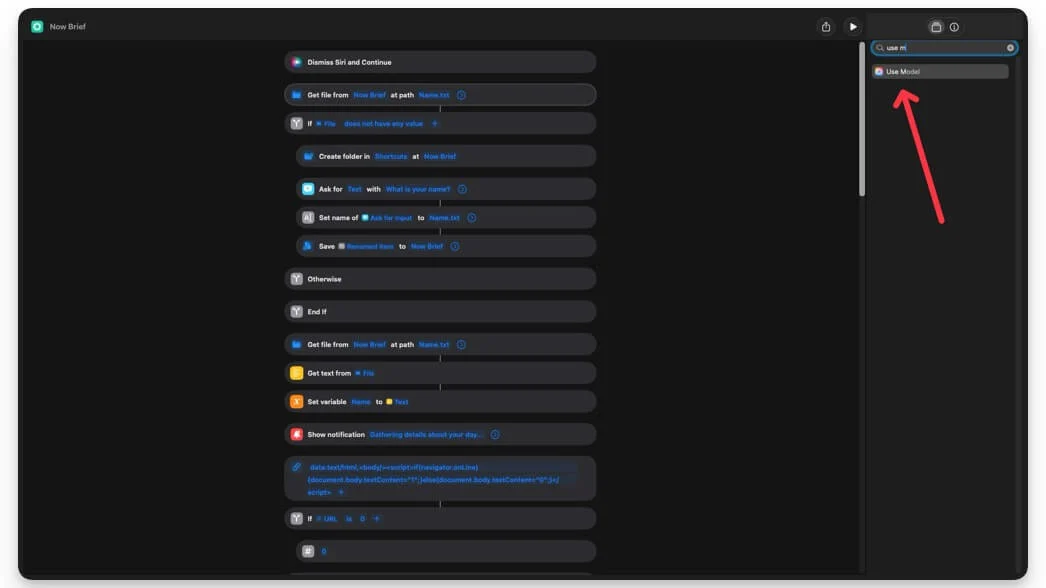
Apple fügt Apple Intelligence in die Shortcuts -App auf Mac hinzu. Sie können AI -Tools neben Ihren Automatisierungen verwenden, um intelligente Aufgaben auszuführen. Zum Beispiel können Sie ihn bitten, den Text zusammenzufassen, neu zu schreiben und zu Korrekturlesen vor dem Senden einer Textnachricht und den täglichen Briefs für bestimmte Nachrichtenseiten zu erhalten.
Ähnlich wie Abkürzungen sind die Möglichkeiten mit Apple Intelligence -Unterstützung endlos. Da KI auf Ihrem Mac nativ verfügbar ist, müssen Sie sich auch keine Sorgen um Tarifgrenzen machen. Sie können unbegrenzte Verknüpfungen mit Apple Intelligence -Unterstützung erstellen und mehrmals ausführen.
So verwenden Sie Apple Intelligence -Modelle in Verknüpfungen:
- Öffnen Sie die Shortcuts -App auf Ihrem Mac.
- Suchen Sie beim Erstellen einer neuen Abkürzung nach einer Apple Intelligence -Funktion , z. B. dem Zusammenfassen des Textes, der Umschreibung, dem Erstellen eines Bildes und mehr.
- Sie können mehrere Apple Intelligence -Modelle in eine Verknüpfung einfügen.
Neue Spiele -App für Mac
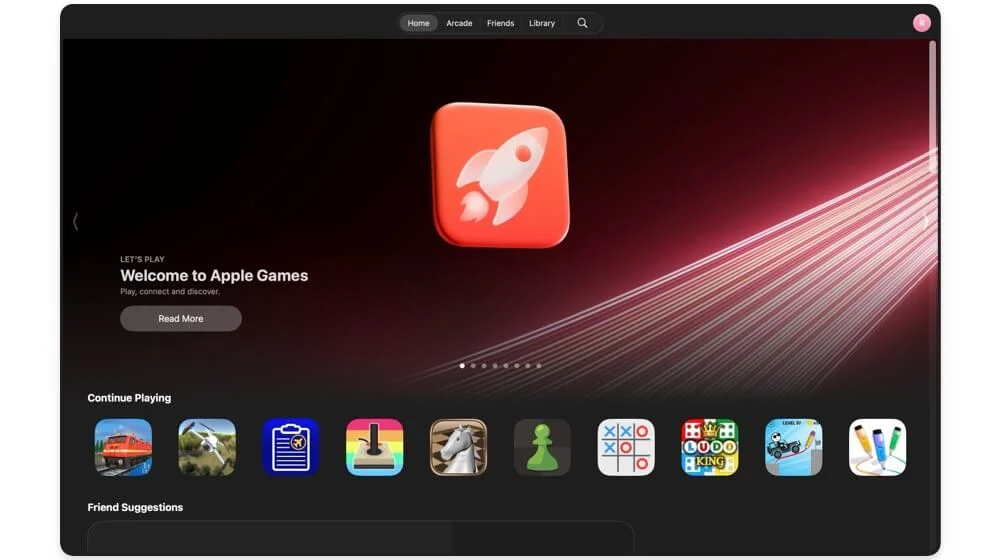
Ein weiterer Neuzugang bei Apple Mac ist die neue Games -App. Jetzt können Sie alle Spiele an einem Ort installieren, verwalten und löschen. Sie können auch zusammen mit Ihren Freunden Spiele spielen und die Rangliste und mehr sehen.
Schlussfolgerung: Das Beste aus macOS 26 herausholen
Dies sind die wichtigsten Änderungen, die mit MacOS 26 zu Ihrem Mac zusammen mit all diesen Änderungen kommen. Alle Änderungen, die an iPad und iOS 26 gelten, werden ebenfalls zu Mac ausgeleitet, einschließlich iMessage -Hintergründe, Umfrageunterstützung, nützliche Zugänglichkeitsfunktionen und vieles mehr. Abgesehen von ein paar Bugs und einigen Design -Inkonsistenzen ist MacOS 26 in meinem MacBook Air M1 bisher stabil. Wenn Sie ein Upgrade suchen, können Sie zu Einstellungen> Allgemein> System -Update gehen und Ihren Mac auf die neueste Version aktualisieren.
